Najbolji besplatni i plaćeni softver Syslog Server za Windows

Syslog Server važan je dio arsenala IT administratora, osobito kada je riječ o upravljanju zapisima događaja na centraliziranoj lokaciji.
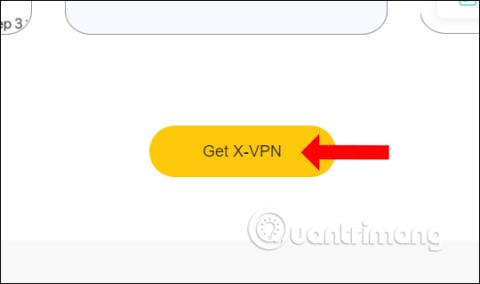
Trend odabira VPN aplikacija za pristup blokiranim web stranicama sve je popularniji. Možete pristupiti Facebooku ili mnogim drugim web stranicama i lažnim IP-om , osiguravajući sigurnost prilikom surfanja webom. X-VPN je VPN virtualna privatna mrežna aplikacija koja štiti korisnike prilikom surfanja webom jer će biti anonimna i sakriti stvarnu IP adresu. Osim toga, X-VPN također zaobilazi vatrozid za pristup blokiranim ili ograničenim web stranicama.
X-VPN je potpuno besplatan na mnogim različitim platformama kao što su Android, iOS, Windows i ne zahtijeva račun za korištenje. Alat provodi enkripciju prema višeslojnom AES 256-bitnom standardu, podržavajući mnoge specijalizirane poslužitelje za stream sadržaja. Članak u nastavku će vas uputiti kako koristiti X-VPN u sustavu Windows
Upute za korištenje X-VPN-a u sustavu Windows
Korak 1:
Alat X-VPN preuzimate s donje veze. Softver je kompatibilan sa sustavom Windows 7 i novijim.
Pritisnite gumb Get X-VPN za preuzimanje instalacijske datoteke na svoje računalo.
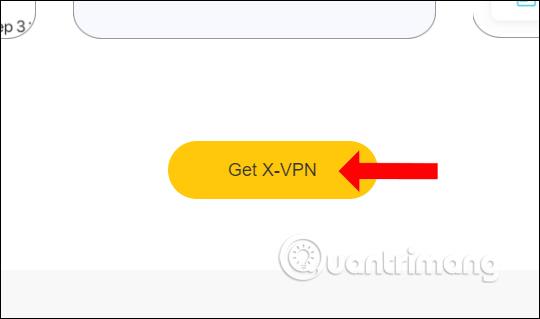
Korak 2:
Kliknite na .exe datoteku da instalirate X-VPN. Pritisnite gumb Instaliraj i pričekajte da se postupak instalacije završi.
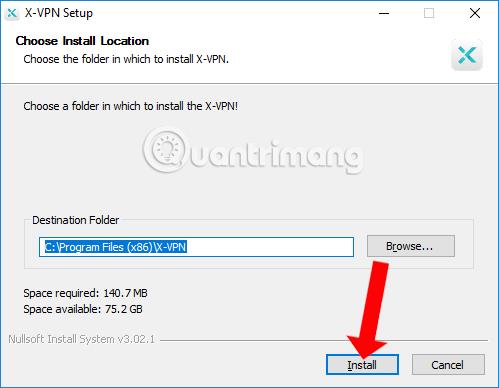
Korak 3:
Kada bude uspješno, vidjet ćemo X-VPN sučelje s trenutnom IP adresom na vrhu. Ovdje kliknite Odaberi mjesto za odabir mjesta povezivanja.
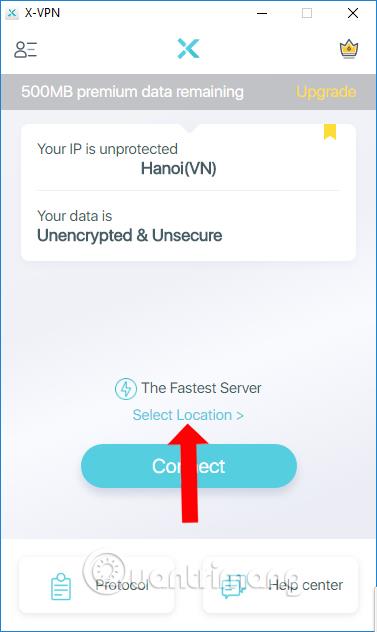
Korak 4:
Pojavljuje se popis zemalja povezivanja poslužitelja među kojima korisnici mogu izabrati. Ako se želite povezati s bilo kojom zemljom, samo kliknite na tu zemlju.
Osim toga, kada pritisnete ikonu zvjezdice, tu zemlju možete uključiti kao svoju omiljenu vezu.
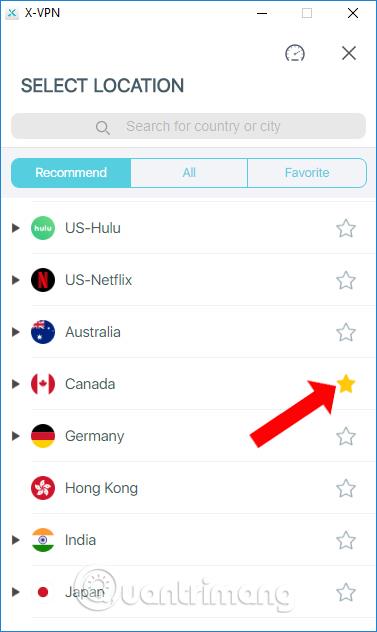
Kada pristupimo odjeljku Sve , vidjet ćemo povezane zemlje podijeljene u mnogo različitih grupa radi lakšeg pristupa i pretraživanja u različite svrhe.
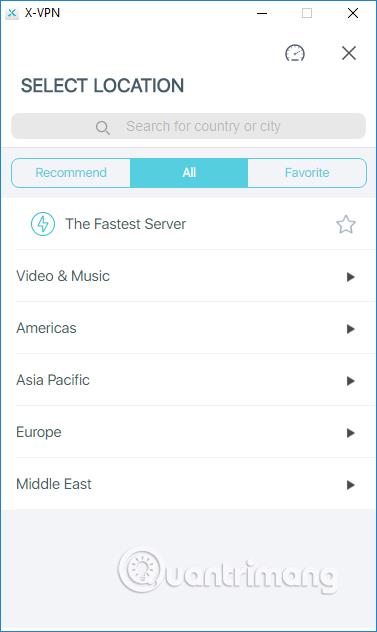
Korak 5:
Čekamo da se proces povezivanja završi.
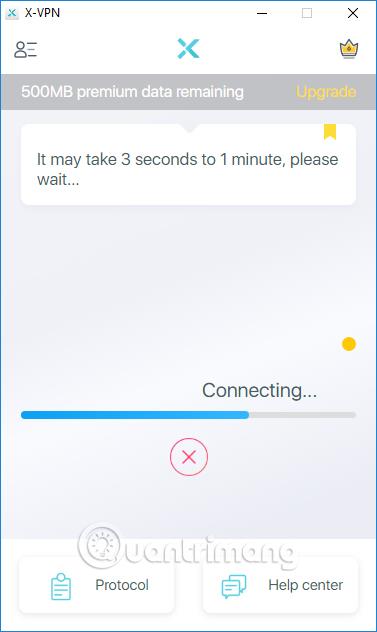
X-VPN na Windowsima ograničit će propusnost i koristiti 500 MB/dan za sve lokacije povezivanja.
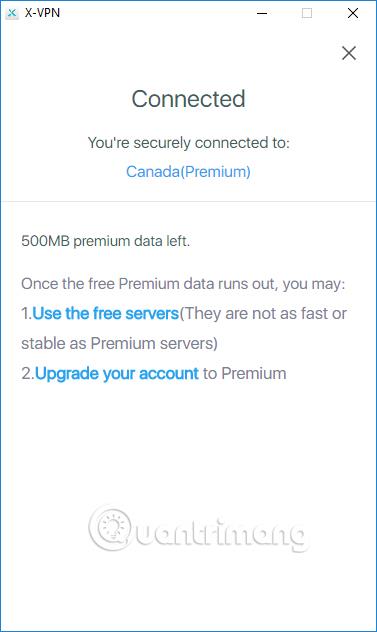
Korak 6:
Za prekid veze s odabrane lokacije pritisnite gumb Prekini vezu i gotovi ste.
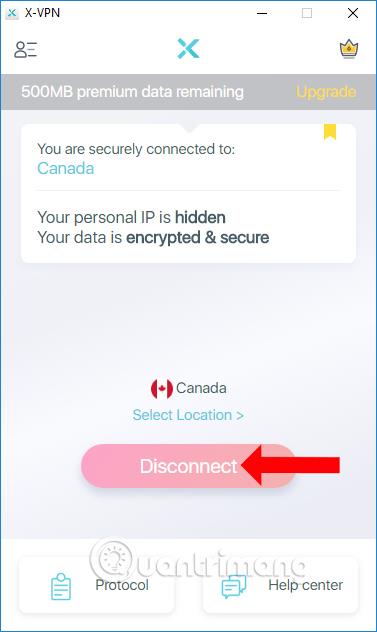
Korak 7:
Klikom na odjeljak Protokol korisnici mogu promijeniti VPN protokol ako je potrebno.
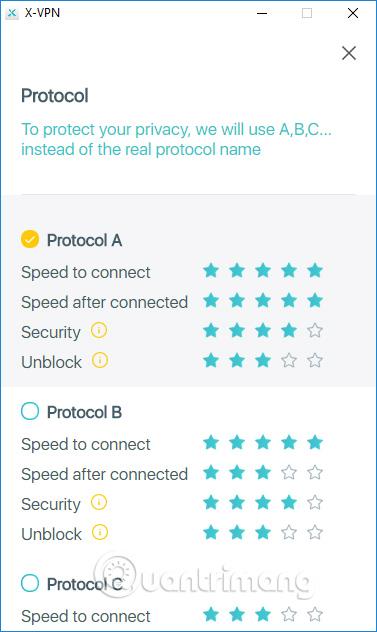
Korak 8:
Na sučelju X-VPN kliknite na ikonu s 3 crtice za prilagodbu softvera. Kliznite vodoravnu traku pri pokretanju kako biste pokrenuli softver sa sustavom Windows ako je potrebno.
Na Kontroli aplikacija korisnici mogu odabrati aplikacije koje ne koriste X-VPN prilikom povezivanja. Pritisnite Postavke za odabir aplikacije.
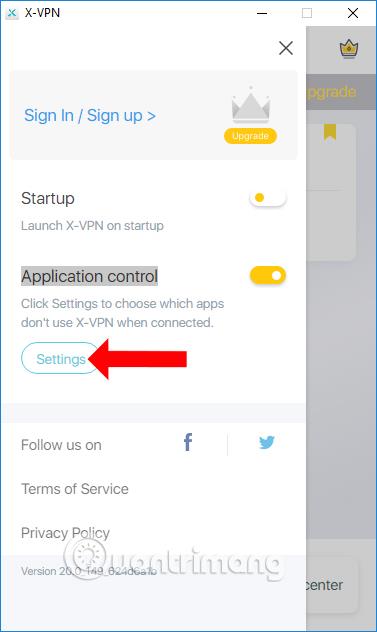
Ovdje korisnici pritišću znak plus za dodavanje aplikacije koja je trenutno instalirana na računalu i znak minus za uklanjanje aplikacije s popisa.
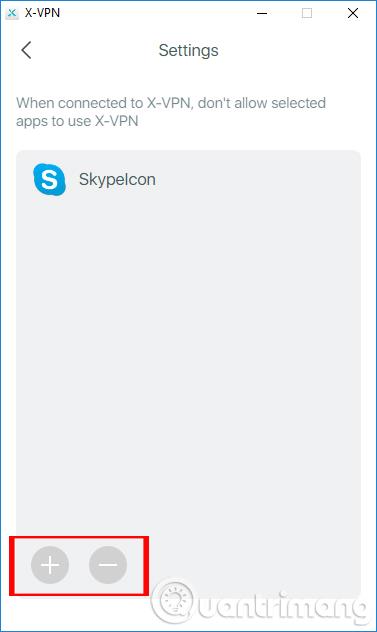
X-VPN, kao i druge VPN aplikacije, pomaže vam da se povežete s mnogim drugim poslužiteljima diljem svijeta. Osim toga, korisnici će moći odabrati koje će aplikacije koristiti ili ne koristiti X-VPN.
Vidi više:
Želimo vam uspjeh!
Syslog Server važan je dio arsenala IT administratora, osobito kada je riječ o upravljanju zapisima događaja na centraliziranoj lokaciji.
Pogreška 524: Došlo je do isteka vremena je kod HTTP statusa specifičan za Cloudflare koji označava da je veza s poslužiteljem zatvorena zbog isteka vremena.
Šifra pogreške 0x80070570 uobičajena je poruka o pogrešci na računalima, prijenosnim računalima i tabletima s operativnim sustavom Windows 10. Međutim, pojavljuje se i na računalima s operativnim sustavima Windows 8.1, Windows 8, Windows 7 ili starijim.
Pogreška plavog ekrana smrti BSOD PAGE_FAULT_IN_NONPAGED_AREA ili STOP 0x00000050 je pogreška koja se često pojavljuje nakon instaliranja upravljačkog programa hardverskog uređaja ili nakon instaliranja ili ažuriranja novog softvera, au nekim slučajevima uzrok je pogreška zbog oštećene NTFS particije.
Interna pogreška Video Scheduler također je smrtonosna pogreška plavog ekrana, ova se pogreška često pojavljuje na Windows 10 i Windows 8.1. Ovaj članak će vam pokazati neke načine za ispravljanje ove pogreške.
Da biste ubrzali pokretanje sustava Windows 10 i smanjili vrijeme pokretanja, u nastavku su navedeni koraci koje morate slijediti kako biste uklonili Epic iz pokretanja sustava Windows i spriječili pokretanje programa Epic Launcher sa sustavom Windows 10.
Ne biste trebali spremati datoteke na radnu površinu. Postoje bolji načini za pohranu računalnih datoteka i održavanje radne površine urednom. Sljedeći članak pokazat će vam učinkovitija mjesta za spremanje datoteka u sustavu Windows 10.
Bez obzira na razlog, ponekad ćete morati prilagoditi svjetlinu zaslona kako bi odgovarala različitim uvjetima osvjetljenja i namjenama. Ako trebate promatrati detalje slike ili gledati film, morate povećati svjetlinu. Nasuprot tome, možda ćete htjeti smanjiti svjetlinu kako biste zaštitili bateriju prijenosnog računala.
Budi li se vaše računalo nasumično i pojavljuje li se prozor s natpisom "Provjeravam ažuriranja"? Obično je to zbog programa MoUSOCoreWorker.exe - Microsoftovog zadatka koji pomaže u koordinaciji instalacije Windows ažuriranja.
Ovaj članak objašnjava kako koristiti prozor terminala PuTTY u sustavu Windows, kako konfigurirati PuTTY, kako stvoriti i spremiti konfiguracije i koje opcije konfiguracije promijeniti.








